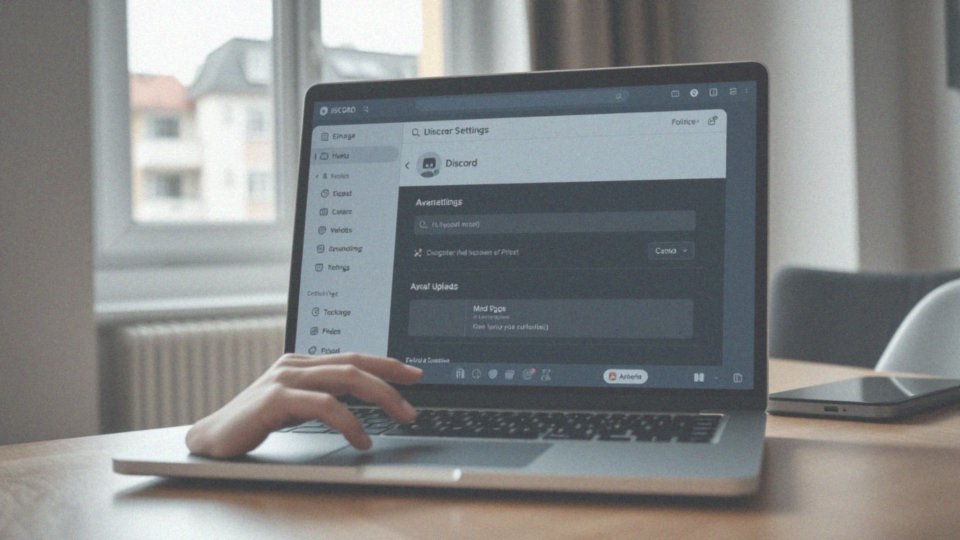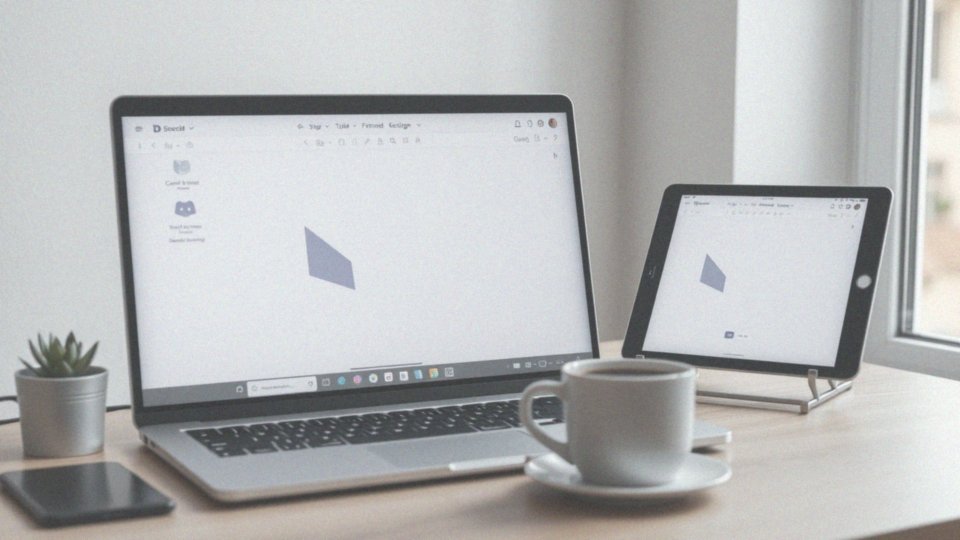Spis treści
Jak zmienić profilowe na Discordzie?
Aby zaktualizować swoje zdjęcie profilowe na Discordzie, wystarczy, że udasz się do ustawień swojego konta. Kliknij ikonę zębatki, która znajduje się obok Twojego nicka. Zobaczysz tam sekcję z Twoim obecnym zdjęciem. Wystarczy, że klikniesz na to pole, aby wybrać nowy obraz z pamięci urządzenia.
Discord obsługuje pliki w formatach takich jak:
- JPG,
- PNG,
- GIF.
Warto dodać, że użytkownicy subskrybujący Nitro mają możliwość stosowania animowanych GIF-ów jako swoich awatarów. Po wgraniu nowego obrazka będziesz mieć możliwość jego przycięcia, jeśli zajdzie taka potrzeba. Na koniec nie zapomnij zapisać dokonanych zmian. Pamiętaj, że aktualizacja zdjęcia profilowego ma znaczenie – pozwala na lepszą personalizację konta oraz wyrażenie siebie w ramach społeczności.
Dlaczego profilowe na Discordzie jest ważne dla użytkowników?
Profilowe zdjęcie na Discordzie odgrywa niezwykle istotną rolę w identyfikacji użytkowników oraz w personalizacji ich kont. Właściwy awatar ma ogromny wpływ na pierwsze wrażenie, które wywieramy na innych członkach społeczności. Starannie wybrane zdjęcie wyróżnia nas spośród innych i podnosi naszą rozpoznawalność, co jest szczególnie istotne na rozległych serwerach. Nasz awatar często odzwierciedla pasje, styl życia oraz charakter.
Przykładowo, spora grupa użytkowników decyduje się na obrazy swoich ulubionych postaci z gier, filmów czy sztuk wizualnych. Taki wybór nie tylko personalizuje profil, ale także przyciąga osoby z podobnymi zainteresowaniami do interakcji.
Wizerunek na Discordzie wpływa również na to, jak jesteśmy postrzegani przez społeczność. Użytkownicy z profesjonalnie zaprojektowanymi awatarami bywają często uważani za bardziej kompetentnych, co jest istotne, zwłaszcza w kontekście współpracy czy projektów grupowych. Dlatego personalizacja profilu, w tym dobrze przemyślany wybór zdjęcia, jest kluczowym aspektem korzystania z tej platformy.
Pomaga to w kształtowaniu naszej tożsamości w wirtualnym świecie, a odpowiednie zdjęcie profilowe może także zwiększyć nasze zaangażowanie w społeczności, co sprawia, że interakcje stają się bardziej satysfakcjonujące.
Jak wybrać odpowiednie zdjęcie profilowe na Discordzie?
Wybór zdjęcia profilowego na Discordzie to ważny krok; obraz powinien być nie tylko wyraźny, ale także oddawać charakter jego właściciela. Najlepiej, żeby miało proporcje kwadratu, co znacznie ułatwia przycinanie do odpowiedniego formatu. Należy unikać fotografii z małymi detalami, które mogą umknąć uwadze na niewielkich ekranach.
Dobrze dobrany awatar wspiera budowanie pozytywnego wizerunku oraz ułatwia identyfikację w społeczności. Warto zastanowić się nad elementem personalizacji — zdjęcie powinno odzwierciedlać nasze zainteresowania, pasje czy styl życia.
Ulubione postacie z gier lub filmów mogą wzbogacać nasze profile, przyciągając osoby o podobnych gustach. Z kolei zdjęcia związane z hobby stanowią równie ciekawą alternatywę. Odpowiednio wybrane zdjęcie profilowe znacząco wpływa na pierwsze wrażenie, jakie wywieramy na innych.
Profil z profesjonalnie zaprojektowanym awatarem zwiększa postrzeganą kompetencję, co jest niezwykle istotne w kontekście współpracy. Personalizacja profilu oraz fotografie profilowe to kluczowe czynności, które nie tylko pomagają w budowaniu tożsamości w grupie, ale również zachęcają do większego zaangażowania.
Jak uzyskać dostęp do ustawień użytkownika na Discordzie?
Aby dostać się do ustawień swojego konta na Discordzie, zacznij od uruchomienia aplikacji. W lewym dolnym rogu ekranu, obok twojej nazwy, zauważysz ikonę w kształcie koła zębatego. Jej kliknięcie przeniesie cię do panelu ustawień, który umożliwia zarządzanie różnorodnymi opcjami.
W tym miejscu możesz:
- zmienić swoje zdjęcie profilowe,
- dostosować preferencje powiadomień,
- modyfikować inne parametry konta.
Interfejs jest przyjazny i intuicyjny, dzięki czemu swobodnie poruszysz się po dostępnych funkcjach. Warto także regularnie przeglądać ustawienia, aby maksymalnie wykorzystać możliwości, jakie oferuje Discord.
Co zrobić, aby kliknąć ikonę koła zębatego w ustawieniach?
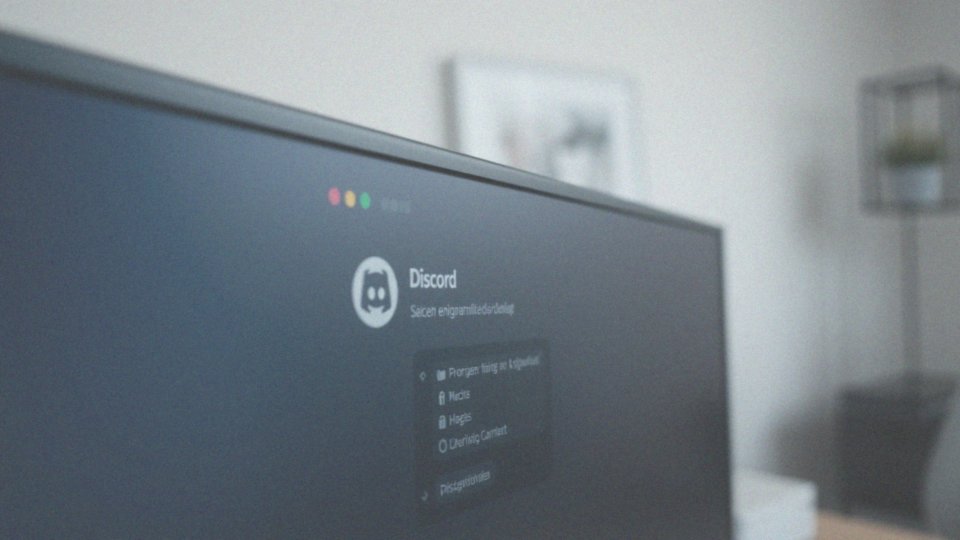
Aby kliknąć ikonę koła zębatego w ustawieniach Discorda, najpierw uruchom aplikację. W lewym dolnym rogu, obok swojego nicka, znajdziesz tę ikonkę. Najedź na nią kursorem i naciśnij lewy przycisk myszy. Otworzy się wtedy panel ustawień użytkownika, w którym masz możliwość zmiany różnych aspektów swojego profilu, w tym:
- edytowania zdjęcia profilowego,
- zarządzania innymi elementami swojego konta.
Zlokalizowanie tej ikony to istotny krok, który otwiera drzwi do opcji personalizacji. Dzięki tym wszystkim funkcjom Twoje doświadczenie na platformie może stać się znacznie lepsze.
Jak zmienić zdjęcie profilowe w sekcji Profil użytkownika?
Aby zaktualizować swoje zdjęcie profilowe w sekcji Profil użytkownika na Discordzie, wystarczy kliknąć na obecne zdjęcie w ustawieniach swojego konta. Po chwili pojawi się okno, w którym możesz wybrać nowy obraz z pamięci swojego urządzenia. Kiedy dokonasz wyboru, istnieje możliwość przycięcia zdjęcia, co pozwoli lepiej dopasować je do wymagań platformy.
Najlepiej, aby obraz miał proporcje kwadratowe. Gdy już skończysz edytować, pamiętaj, aby kliknąć „zapisz”, żeby zatwierdzić wprowadzone zmiany. Nowe zdjęcie profilowe będzie wtedy widoczne dla innych użytkowników Discorda.
Jak wybrać nowy obraz jako zdjęcie profilowe?
Wybór nowego zdjęcia profilowego na Discordzie ma istotne znaczenie, ponieważ kształtuje Twoje postrzeganie w tej społeczności. Aby wprowadzić zmiany, wystarczy kliknąć na aktualny awatar w ustawieniach użytkownika. Pojawi się okno, które umożliwi Ci przeglądanie plików na Twoim urządzeniu. Wybierz obrazek, który Ci się podoba, pamiętając, że najlepsze formaty to:
- JPG,
- PNG,
- GIF.
Idealne zdjęcie powinno być wyraźne i oddawać Twoją osobowość oraz pasje. Zastosowanie kwadratowych proporcji ułatwi przycinanie, co sprawi, że obraz lepiej wkomponuje się w przestrzeń awatara. Może to być fotografia związana z Twoim ulubionym hobby, postacią z gier lub coś, co odzwierciedla Twój styl życia. Warto również zwrócić uwagę na rozmiar wybranego zdjęcia, ponieważ Discord ma limit dla plików wykorzystywanych jako zdjęcia profilowe. Upewnij się, że Twój wybór mieści się w przyjętych granicach. Po dokonaniu selekcji, potwierdź swój wybór oraz ewentualnie przytnij obraz, a następnie kliknij „zapisz”, aby wprowadzić zmiany. Twoje nowe zdjęcie profilowe stanie się widoczne dla innych użytkowników, co pozwoli Ci lepiej wyrazić siebie na tej platformie.
Co to znaczy przyciąć wybrane zdjęcie profilowe?
Przycinanie zdjęcia profilowego na Discordzie to proces, w którym dostosowujemy jego rozmiary i kadr zgodnie z wymaganiami platformy. Użytkownik ma szansę wybrać fragment obrazu, który zostanie jego awatarem. Dzięki temu możemy skupić uwagę na istotnych detalach, eliminując niepotrzebne elementy.
Efektownie przycięta grafika zdecydowanie poprawia estetykę profilu, co jest istotne dla budowania rozpoznawalności wśród społeczności. Optymalne zdjęcie profilowe powinno mieć proporcje kwadratowe. Taki kształt ułatwia edycję i sprawia, że wygląd prezentuje się znacznie lepiej.
Przemyślane przycięcie ma pozytywny wpływ na wrażenie, jakie wywieramy, a także ułatwia identyfikację w danym serwerze. To z kolei może przyczynić się do większej aktywności użytkowników w społeczności. Edytowanie i przycinanie zdjęcia profilowego to kluczowe kroki w tworzeniu swojej tożsamości online oraz swobodnym wyrażaniu siebie na Discordzie.
Jak potwierdzić zmiany w ustawieniach zdjęcia profilowego?
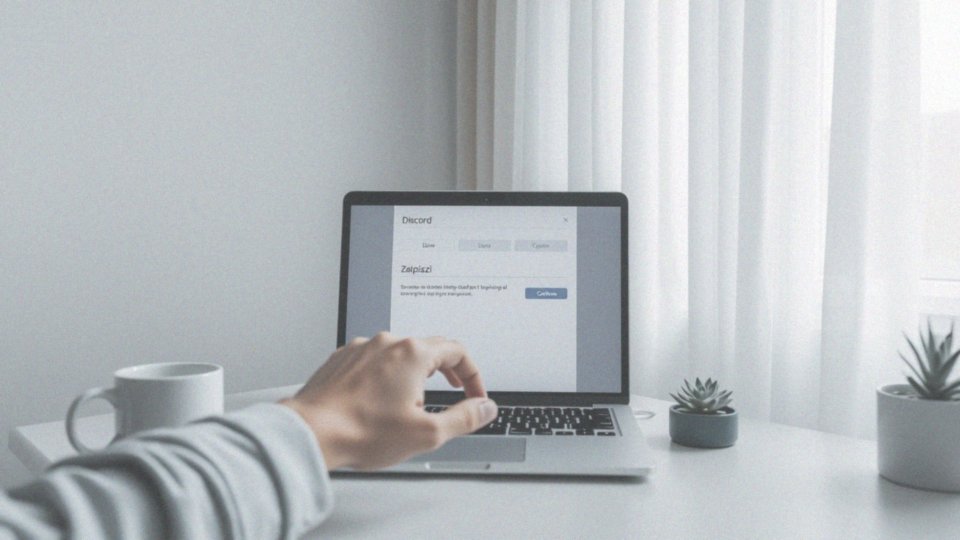
Aby zmiany w zdjęciu profilowym na Discordzie zostały zatwierdzone, wykonaj następujące kroki:
- wybierz i przytnij nowy obraz,
- kliknij na przycisk „Zapisz” lub „Potwierdź”,
- upewnij się, że zmiany są widoczne dla znajomych.
Każda modyfikacja profilu wymaga akceptacji, aby mogła być w pełni realizowana. Starannie dobrane i przycięte zdjęcie sprawi, że twój profil będzie bardziej osobisty, co z pewnością pozytywnie wpłynie na twoje relacje w społeczności Discorda. Nie zapomnij również zwrócić uwagi na wymogi dotyczące formatu i rozmiaru przesyłanego obrazu – unikniesz dzięki temu nieprzyjemności podczas zapisywania zmian.
Jakie są ograniczenia dotyczące zmiany zdjęcia profilowego?
Zmiana zdjęcia profilowego na Discordzie wiąże się z pewnymi istotnymi ograniczeniami, które mają na celu ochronę platformy przed nadużyciami. Użytkownicy mogą edytować swoje awatary zaledwie kilka razy w ciągu tej samej godziny, co skutecznie zapobiega nadmiernemu spamowaniu oraz innym niepożądanym działaniom we wspólnocie.
Dodatkowo, Discord wprowadza zasady dotyczące rozmiaru oraz rodzaju plików. Dozwolone formaty to:
- JPG,
- PNG,
- GIF.
Rozmiar zdjęcia nie może przekraczać 8 MB. Jeśli ktoś nie dostosuje się do tych wymogów, nie zdoła wgrać nowego zdjęcia profilowego. To istotne dla tych, którzy lubią często zmieniać swoje awatary. Świadomość tych zasad może pomóc uniknąć nieprzyjemnych sytuacji oraz frustracji.
Ponadto, dbanie o odpowiedni kształt zdjęcia, najlepiej w formacie kwadratowym, wpływa na atrakcyjność profilu. Estetyka ma tutaj duże znaczenie, szczególnie w społeczności Discorda, gdzie wygląd konta może się liczyć.